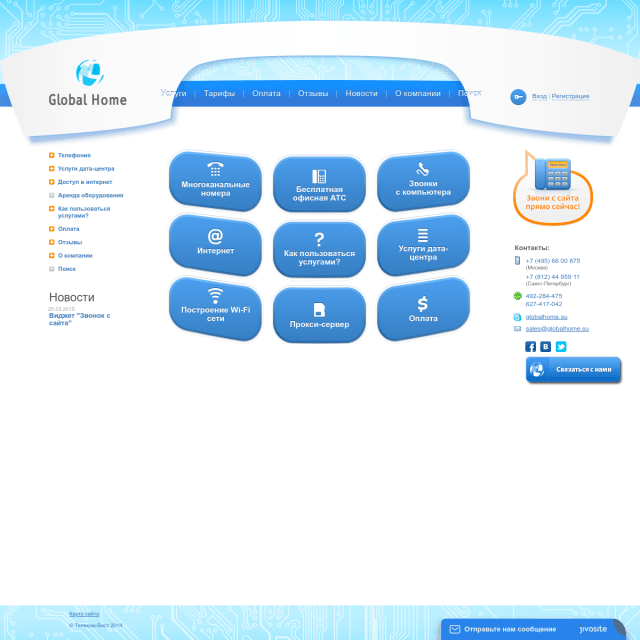OpenOffice — хорошая и бесплатная замена Microsoft Office
Если вы вдруг подумали чтото вроде: «А зачем мне уметь пользоваться OpenOffice если есть Microsoft Office?». Я объясню! Если вдруг вас занесёт на работу где решили сэкономить и не покупать Microsoft Office, ибо цена лицензии на него очень даже кусается! И я честно понимаю работодателей которые не хотят тратить весомые средства на коммерческие продукты учитывая что 99% пользователей используют дай бог 1% всей функциональности офисного пакета. Или даже если вы пользуетесь дома «пиратским» Microsoft Office и время от времени ищите свежий «крякнутый» дистрибутив — зачем себя так мучать, если всё можно получить бесплатно и не нарушая авторских прав.
Итак этот бесплатный офисный пакет по сути не отличается от известного Microsoft Office, потому как трудно придумать чтото новое в редактировании текстов и обращения с таблицами. Единственное что будет первое время огорчать — это непривычное расположение элементов меню, хотя всё очень похоже на Microsoft Office 2003.
Если же вы беспокоитесь о совместимости со своими рукописями сделанными в предыдущих редакторах, то опять же не стоит! OpenOffice поддерживает все типы документов Microsoft Office, а кроме этого имеет свой формат файлов — odt. Что расшифровывается как Open Document Text. Что же касается Microsoft Office, то он формат odt начал поддерживать только с версии Microsoft Office 2007 SP2 (и то мне кажется скрипя зубами). Могу сказать только то, что не смотря на все потуги Microsoft, OpenOffice продолжает вытеснять его с рынка офисных пакетов.
Теперь перейдём непосредственно к делу. OpenOffice работает на виртуальной машине Java это позволяет ему быть кроссплатформенным, то есть работать во многих операционных системах таких как Linux, Solaris, MacOS X. Скачать последний дистрибутив пакета можно здесь:
(локализация Infra ресурс)
Скачивать лучше с Java Runtime Environment — это как раз та самая виртуальная машина необходимая для его работы. К сожалению начиная с версии 3.0 пакет для проверки русской орфографии идёт отдельно и устанавливается вручную. Я очень надеюсь что это вскоре исправят, а пока его можно скачать и там же посмотреть маленькую инструкцию по его установке.
Так как OpenOffice открытый продукт, то вам чтобы чтото узнать не придётся покупать книги. Несколько очень подробных книг можно найти а так же . Если вы осилите хотя бы половину книг написанных о нём, то можете считать себя святым! ![]() Кстати для обычных действий можно не стесняться и почитать справку, она очень подробно разъясняет как и что сделать.
Кстати для обычных действий можно не стесняться и почитать справку, она очень подробно разъясняет как и что сделать.
Желаю вам удачи в переходе на бесплатное программное обеспечение!
Открытые и закрытые форматы файлов
Как известно, документы могут быть разных форматов, однако какие из них являются открытыми, а какие закрытыми, и что это означает? К примеру, один из существующих форматов plain text поддается расшифровке на каждом компьютере, без необходимости использования каких-либо специальных данных о внутренней структуре документа. Все что требуется — наличие таблицы кодировки. Подобная ситуация причисляет формат plain text с общеизвестной таблицей шифрования к разряду открытых форматов.
Что касается файлов закрытого типа — примером могут послужить файлы, созданные в приложения программного пакета Microsoft Office. Формат подобных документов является собственностью корпорации Microsoft, что означает нераспространение данных о внутренней структуре документов. Некоторую информацию, разумеется, можно приобрести за определенные деньги, что, впрочем, не мешает ей быть неполной, поскольку формат подвергается изменениям с каждой новой версией программного пакета. Такой формат документов относится к закрытым.
Большинство пользователей понимает, что самым действенным, и, пожалуй, единственным способом организоваться свободный обмен информацией, без каких либо проблем совместимости документов, является применение документов открытого формата. Такие документы можно было бы распространять через интернет по всему миру, не опасаясь, что другие программы, которыми пользуется кто-либо, не смогут прочесть данный файл. Однако, ситуация на сегодняшний день, отнюдь, не идеальна. Многие пользователи различных программных пакетов по сей день используют и пересылают через интернет документы закрытых форматов, к примеру, файлы MS Office. В том случае, когда твердой уверенности в наличии подобного пакета с необходимыми редакторами нет на компьютере оппонента, не стоит этого делать. Уверенность в том, что офис от Microsoft установлен у «большей части» пользователей, и пересылаемые документы «откроются у всех» — ошибочна.
Что касается бесплатного офисного аналога OpenOffice.org — его документы относятся к файлам открытого формата, который на официальном уровне охарактеризован и закреплен в стандарте. Подобные форматы работоспособны при использовании большинством программ. Такая совместимость программ и форматов определяется на очень высоком уровне — государства, совместно с компетентными в данной области корпорациями с высоким авторитетом создают и утверждают стандарты.
Отличным примером стандартизированных форматов могут послужить форматы www, которые избраны корпорацией World Wide Web Consortium, иначе именуемой W3C. Официальной властью, утвержденной каким-либо государством, подобный формат не обладает, однако благодаря этому стандарту существует возможность создания интернет страниц, просматриваемых из любой точки мира. Именно корпорация W3C создала стандарт формата интернет страниц HTML. Версий подобного стандарта существует несколько, как HTML, так и XHTML, который базируется на XML.
Проблемы совместимости, постепенная эволюция
ISOFRAND“объекта OLE”тысячи человеко-часовпочти
- Очень долгое время была проблема с графиками и диаграммами, созданными в программе Excel. Если файл Excel открывался в Calc, то часть графиков слетала, а если добавить графики программой Calc, то наоборот — они слетали при открытии файла в Экселе. Эта проблема не решена полностью до сих пор. Например: круговая диаграмма и диаграмма “пирог” из Excel (Calc преобразует в 2D-столбцы), невозможность повернуть ось, в частности, чтобы Y внизу была положительной, отсутствие бухгалтерского формата с символом валюты у левого края ячейки.
- Если в компании практикуется совместное редактирование документов, которые лежат на общем сервере, то перейти на OpenOffice будет сложно или невозможно. Документ, открытый по сети одним пользователем, будет доступен другим “только для чтения”, а кнопка “Редактировать документ”, скорее всего, создаст локальную копию.
- В Calc можно обеспечить совместное редактирование, хоть и с некоторыми ограничениями (нельзя удалять и добавлять строки и столбцы). Для решения этой проблемы во Writer надо создать специальный файл типа “Составной документ”, который придется экспортировать, чтобы потом его мог открыть пользователь Microsoft Office.
- Работа со связанными документами в OpenOffice и Microsoft Office реализована по разному, и потому файлы Microsoft Office, открытые в OpenOffice, потеряют все связи. В Microsoft Office можно вставить документ из другого файла с сохранением связи между ними. При открытии такого документа в OpenOffice связь будет потеряна. Например, диаграмма или таблица из Excel, вставленная в текстовый документ, останется, но если отредактировать документ с таблицей, в текстовом файле изменения уже не отобразятся.
- До сих пор не решена проблема с паролями в документах электронных таблиц. Calc сбрасывает пароль, заданный в файле Excel и наоборот.
- Ограниченное количество словарей для проверки грамматики и орфографии, навскидку, нет финского языка. Нельзя сказать, что он очень распространенный, но Microsoft Office предоставляет гораздо большее разнообразие в этом вопросе.
- Не реализован корректный импорт формата RTF. Он все менее популярен и его поддержка прекратилась аж в 2008 году, но если в компании имеются такие документы, работать с ними будет сложно.
- В пакете OpenOffice до сих пор не работают макросы, написанные на VBA для Microsoft Office.
- Слабая интеграция с облаками. В OpenOffice вообще нет возможности прозрачно работать с документами в облаке, в Libreoffice есть опция “Сохранить в облако”, можно настроить несколько сервисов, но обеспечить совместную работу с облачным документом, как это реализовано в Office 365 или Google Docs, эти программные пакеты не позволяют.
- Корпоративные пользователи будут недовольны тем, что отсутствует интеграция с Outlook.
- Из небольших и странных несовместимостей: OpenOffice не поддерживает “буквицы”, а Impress (программа для создания презентаций), не понимает сложные градиенты и анимации PowerPoint, их надо упрощать перед тем, как открыть презентацию OpenOffice. Кроме того, отсутствуют некоторые инструменты чисто отечественной специфики, такие, как автоматическое создание отчетности для налоговой службы и пенсионного фонда. Имеется плохая совместимость с программой 1С. До сих пор есть шероховатости при импорте и экспорте математических формул, а некоторые файлы Microsoft Office слишком долго открываются. Отдельные виды теней и стрелок не поддерживаются в OpenOffice и могут слетать при открытии документа.
Установка OpenOffice — бесплатного пакета офисных программ
В данной статье рассмотрим установку OpenOffice — бесплатного и функционального пакета офисных программ.
Open Office обеспечивает нас всем функционалом для полноценной работы с документами, таблицами, презентациями и базами данных.
Мы получаем инструменты, возможности которых позволят нам полностью удалить дорогостоящие офисные приложения со своего рабочего компьютера.
Подробнее об Open Office читайте в разделе Офисные программы. В этом же разделе можно найти ссылки, чтобы скачать пакет OpenOffice себе на компьютер.
Установка пакета офисных программ OpenOffice
Установка OpenOffice происходит в два этапа — сначала распаковка файлов, затем собственно установка. Сейчас мы подробно рассмотрим весь процесс.
Скачайте установщик к себе на компьютер и запустите его.
Начинаем процесс распаковки архива с установщиком.
Выбираем свою папку для помещения файлов или оставляем предложенную по умолчанию и нажимаем кнопку «Распаковать».
После распаковки всех файлов автоматически запустится установщик.
Вводим свои данные, выбираем вариант установки и жмём «Далее».
Выбираем тип установки.
В данном примере установка выборочная, это позволит выбрать компоненты самостоятельно.
Следующее диалоговое окно предлагает список приложений, входящих в офисный пакет.
Здесь можно отключить некоторые компоненты, если вы не будете их использовать. Напоминаем, что Writer — это аналог Microsoft Word, а Calc заменит нам Microsoft Excel.
Если вы серьёзно решили освоить Open Office, то устанавливайте все доступные компоненты.
В данном диалоговом окне осуществляется привязка файлов документов к Open Office для открытия по умолчанию.
Если вы только начали изучать работу с Open Office, у вас установлен другой офисный пакет и вы не хотите делать OpenOffice офисной программой по умолчанию, то все галочки лучше будет снять.
Последний этап — по желанию указываем установщику создать ярлык на рабочем столе.
Нажимаем кнопку «Установить».
Ожидаем, пока все файлы будут скопированы.
Установка закончена, нужно завершить программу, нажав «Готово».
Начать работу с программой можно, просто запустив ярлык на рабочем столе.
Открывшееся главное рабочее окно позволяет приступить к работе с любыми типами документов, создать презентацию и даже нарисовать рисунок с помощью встроенного векторного графического редактора Draw.
Чтобы запускать инструменты по отдельности, воспользуйтесь созданными при установке программы элементами в меню «Пуск» -> «Все программы».
Диаграммы
Что касается работы с диаграммами, то в Calc они реализованы с некоторыми неприятными нюансами. Вопреки отличной совместимости различных документов Microsoft Office с программным пакетом Open Office, редактор электронных таблиц Calc отображает построенные на базе прикладной программы Excel графики и диаграммы не в полном соответствии с изначальным видом.
В плане собственного функционала по построению диаграмм Calc имеет как положительные характеристики, отличные от Excel, так и полное отсутствие порой весьма нужных функций. Построение диаграммы осуществляется посредством выбора во вкладке «Вставка» наименования функции «Диаграмма» или кликнув на панели инструментов на соответствующую пиктограмму. Процесс создания диаграммы в Calc значительно проще, поскольку пользователю предоставляется диалоговое окно, в котором представлены все шаги по созданию диаграммы, такие как выбор ее типа, диапазона и ряда данных, а также установка различных элементов диаграммы.

В случае же с созданием диаграмм в Excel пользователю предоставляется возможность выбора в ленте некоторых из возможных диаграмм, однако для того, чтобы увидеть весь перечень, необходимо выбрать «Все типы диаграмм»
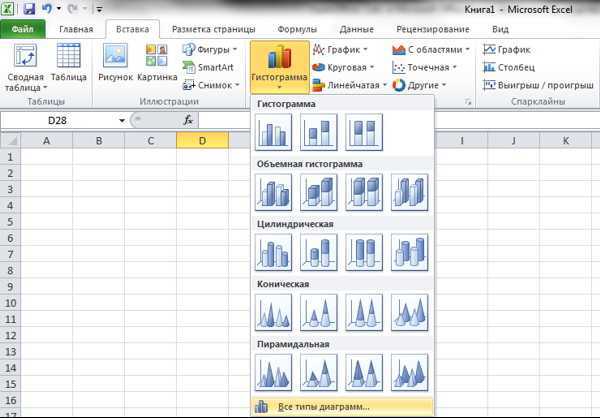
После выбора необходимой диаграммы требуется установить диапазон значений — «Выбрать данные», а также пользователю предлагаются к выбору различные цветовые стили во вкладке «Работа с диаграммами».

Для того, чтобы установить для диаграммы ее различные элементы, такие как цвет линий, стиль границ и прочие необходимо щелчком правой кнопки мыши вызвать диалоговое окно, в котором выбрать «Формат области диаграммы».
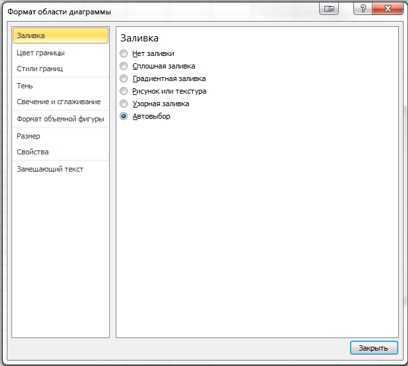
Процесс создания диаграммы в Excel выглядит более непоследовательным и требует от пользователя множество манипуляций и блуждание по различным диалоговым окнам, в то время как в Calc все этапы централизованы в одном меню.
Результат создания диаграмм в двух редакторах электронных таблиц выглядит одинаковым образом, вплоть до совпадения цветовых гамм. Тем не менее, несколько параметров видоизменения диаграмм не существует, к примеру, возможности заливки. Столбцы и полосы рабочей диаграммы поддаются редактированию по цвету, причем можно использовать как сплошные цвета, так градиент или штриховку. Однако самостоятельно устанавливать цвета для градиентного оформления элементов диаграммы нельзя, существует только выбор из установленных разработчиками вариантов. Данный аспект является недоработкой, способной в некоторых ситуациях значительно сузить круг применения Calc, но, стоит заметить, что существуют такие возможности как прозрачность графиков, и теней, что также свойственно и диаграммам в Excel. Отличительной особенностью Calc является функция создания трехмерных диаграмм, самостоятельно регулируя их параметры угла наклона, и параметры освещения для каждой отдельно взятой полосы графика.
Наряду с существованием функции «Навигатор» в текстовом редакторе Writer, им оснащен и Calc. «Навигатор» представляет собой диалоговое окно, размещающее в себе компактно подобранную информацию о задействованном в работе листе-книге, данные о ссылках и связях, примечаниях, именованных диапазонах и прочей информации.

Кроме того «Навигатор» предоставляет возможность быстро установить выделение на текущую таблицу, сдвинуться в ее начало или на конечные позиции, и пр. Продукт от Microsoft подобного рода функцией не обладает.
Стоит также заметить о различиях в возможности экспорта данных. Рабочую книгу можно сохранить в формате Portable Document Format всего одним кликом мыши, а то время как для Excel необходимо дополнительно загрузить с официального сайта разработчиков бесплатную надстройку, позволяющую выполнять данную операцию. Относительно экспорта данных в формате CSV, то Calc также обладает преимуществами в сравнении с Excel, который сохраняет данные в таком формате «как решили разработчики». Calc же позволяет пользователю выбрать кодировку будущей записи файла, разделить поля и области текста.

Редактор электронных таблиц также обладает расширенной возможностью открытия CSV-файлов, предоставляя пользователю выбирать особые параметры. Также как в случае с экспортом, можно указать кодировку, разделить поля и текст, в том случае, если Calc по умолчанию некорректно воспроизвел информацию. В случае же с Excel, файлы формата CSV просто открываются, не предоставляя возможности пользователю что-либо скорректировать.
6. Платформы
В плане поддерживаемых платформ сравнение libreoffice и microsoft office, явно на стороне первого. LibreOffice полностью поддерживает Windows, Linux, MacOS, к тому же сейчас разрабатывается порт для Android. Также, недавно была выпущена версия LibreOffice Online, учитывая, что она распространяется с открытым исходным кодом, то ее можно установить на свой сервер.
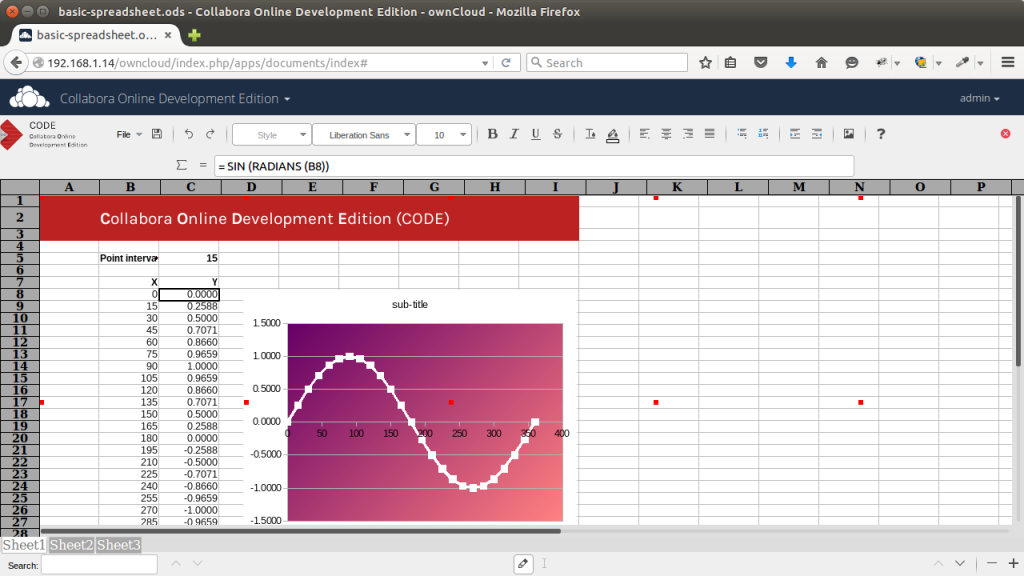
Micorosoft Office имеет только версию для Windows и MacOS, а также приложение для Android. Онлайн версия MS Office имеет урезанную функциональность и доступна бесплатно на официальном сайте, но вы не можете развернуть ее в своей инфраструктуре. Также есть платная и более полная онлайн версия Office 365.
Как работать с программой OpenOffice.org
Для открытия необходимой программы, нажимаем «Пуск» — «Все программы» — «OpenOffice.org 3.3» и выбираем нужную программу для работы. Описание пакетов программ смотрите выше в начале статьи.
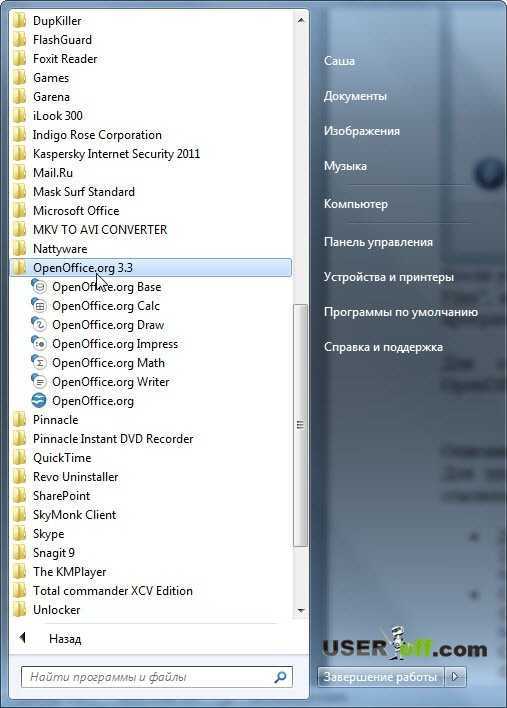
Для тех, кто желает ознакомиться с OpenOffice.org немного ближе, вы можете перейти по ссылкам ниже:
Для создания и редактирования текстовых документов в OpenOffice.org (электронная книга, в формате pdf)
Создание и редактирование мультимедийных презентаций в среде OpenOffice.org (электронная книга, pdf)
Создание и редактирование графических элементов и блок-схем в среде OpenOffice.org (электронная книга, pdf)
Создание и редактирование электронных таблиц в среде OpenOffice.org (электронная книга, pdf)
Проектирование баз данных в среде OpenOffice.org (электронная книга, pdf)
Если вы собираетесь отправлять созданные документы своему товарищу в этой программе, то будьте готовы, что некоторая часть текста может отображаться никак у вас. Например, отправив на компьютер где установлен MS Office, пользователь может озадачиться с редактированием текста. Повторюсь, что данный продукт надо использовать, например, целым офисом, обмениваться только с пользователем, у которого также установлена данная программа или для своих нужд.
Для тех, кто начинает познавать компьютер и пробует набирать текст на своем компьютере, то могу смело посоветовать её. Но если вы собираетесь устанавливать эту программу для передачи документов другим пользователям, то лучше установить MS Office.
Для наглядности можете посмотреть видео:
LibreOffice vs OpenOffice
Сравнивать рассматриваемые решения будем по ряду критериев, а именно, набору доступных приложений, интерфейсу, скорости работы, совместимости, получении обновлений, поддержке языков и встроенных шаблонов.
Набор приложений
Как пакет LibreOffice, так и OpenOffice состоит из 6 программ: текстового редактора (Writer), табличного процессора (Calc), графического редактора (Draw), средства для создания презентаций (Impress), редактора формул (Math) и системы управления БД (Base). Общий функционал не сильно отличается, что связано с тем, что LibreOffice когда-то был ответвлением проекта OpenOffice. По этому критерию оба пакета равны.
LibreOffice 1:1 OpenOffice
Интерфейс
Не самый главный параметр, но во многих случаях, пользователи выбирают продукт именно по его дизайну и удобству использования. Интерфейс LibreOffice немного красочнее и содержит большее количество иконок на верхней панели, нежели OpenOffice, что позволяет выполнить больше действий, используя значок на панели. Также в ЛибреОфис более удобно реализованы доступ к быстрым функциям, изменению шрифтов или вставке внешних элементов, поэтому в данной категории этот пакет победитель.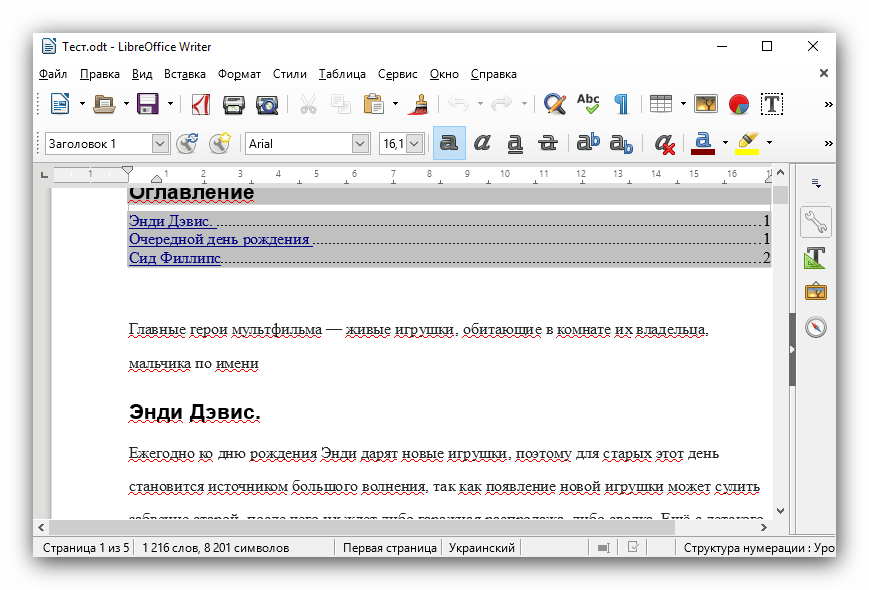
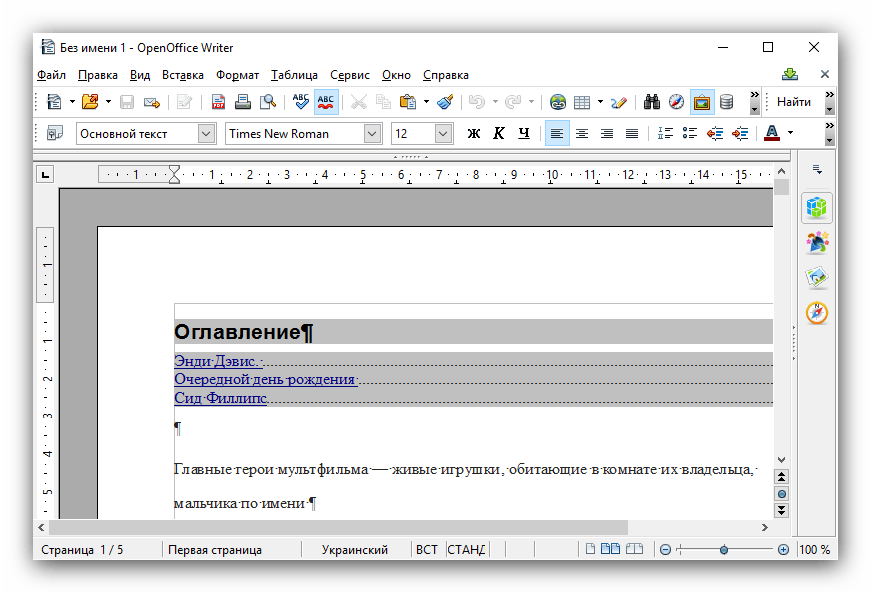
LibreOffice 2:1 OpenOffice
Скорость работы
Если оценивать быстродействие приложений на одинаковом аппаратном обеспечении, выясняется, что OpenOffice быстрее открывает документы, быстрее их сохраняет и перезаписывает в другой формат. На современных ПК разница будет практически неощутима, но для несколько устаревших машин со слабым железом это может стать решающим фактором. Таким образом по скорости работы ОпенОфис опережает соперника.
LibreOffice 2:2 OpenOffice
Совместимость
Один из самых важных параметров для офисного пакета – совместимость с распространёнными или редкими форматами документов. Пакет OpenOffice поддерживает работу со 103 типами файлов, тогда как Libre Office способен открыть только 73 формата. Но в этом есть определённый нюанс. Дело в том, что ЛибреОфис позволяет свободно сохранять документы в эти форматы (например, DOCX и XLSX), а вот ОпенОфис может работать с такими файлами только в режиме чтения. Откровенного победителя в этой категории не определить, всё зависит от задач, для которых используется пакет программ, поэтому здесь дружеская ничья.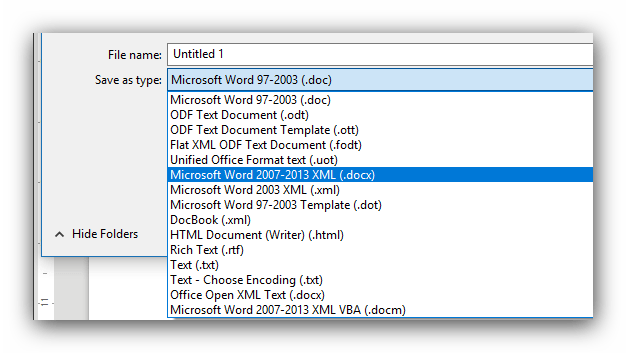
LibreOffice 3:3 OpenOffice
Получение обновлений
Главным отличием LibreOffice от OpenOffice является получения обновлений – первый пакет программ имеет куда большую команду разработчиков, отчего крупные обновления выходят чаще, равно как и исправления возможных багов. Кроме того, ЛибреОфис выпускается под иной лицензией, чем родительский вариант, отчего разработчики имеют право использовать код оригинала в своём решении, но не наоборот. Поэтому в данной категории LibreOffice однозначный лидер.
LibreOffice 4:3 OpenOffice
Поддержка языков
Для пользователей из постсоветского пространства важным критерием при выборе пакета офисных приложений является поддержка множества языков. Оба рассматриваемых решения поддерживают основные языки (русский и украинский) в редактируемых документах, но вот в языке интерфейса имеется отличие: ОпенОфис позволяет свободно менять его в процессе работы, тогда как дочерний пакет требует от пользователя выбрать основной язык в процессе установки без возможности смены «на лету». По этому критерию победитель OpenOffice.
LibreOffice 4:4 OpenOffice
Встроенные шаблоны
Шаблоны документов здорово облегчают работу с офисными приложениями, особенно когда требуется часто делать однотипные файлы (вроде накладных или писем). Подавляющее большинство пользователей использует встроенные шаблоны выбранного пакета – в частности, таковые у LibreOffice на порядок превосходят шаблоны, идущие в комплекте с OpenOffice. Впрочем, не стоит забывать о пользовательских templates – у обоих пакетов общая база. Тем не менее, по встроенным средствам ЛибреОфис превосходит конкурента.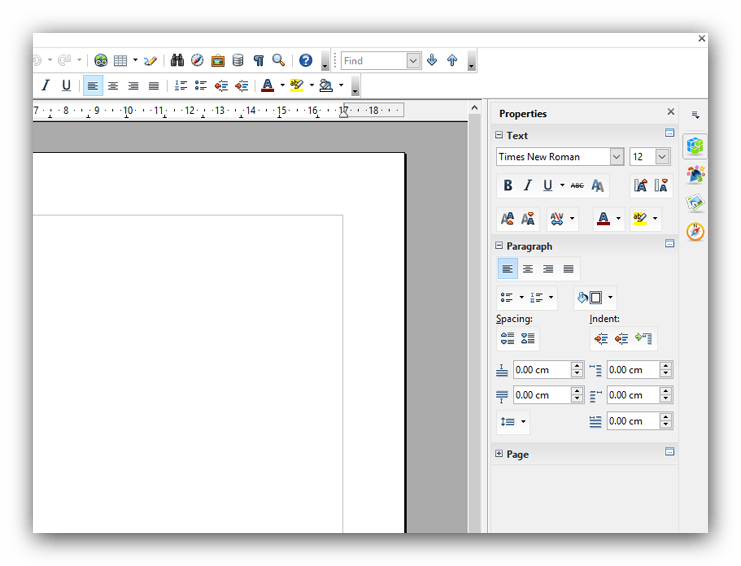
LibreOffice 5:4 OpenOffice
Заключение
Как видим, пакет LibreOffice победил, пусть и с небольшим отрывом. На практике это означает, что окончательный выбор стоит делать исходя из поставленных задач.
Загрузка и установка Libre Office (Open Office)
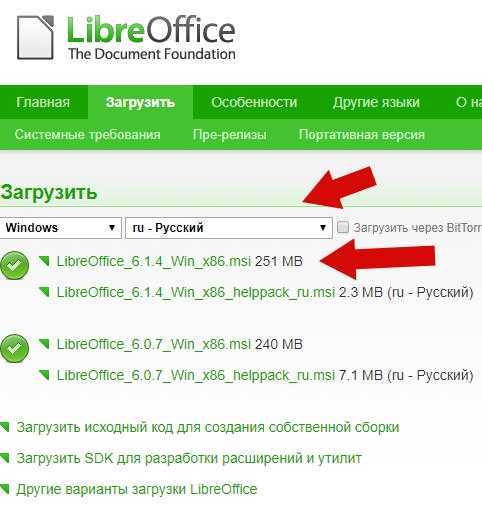
Скачав файлик (а качать надо самый большой по размеру и последней версии), мы его запускаем, после чего, собственно, видим установщик, где сначала жмём «Далее», а потом выбираем.. Выборочную установку ![]()
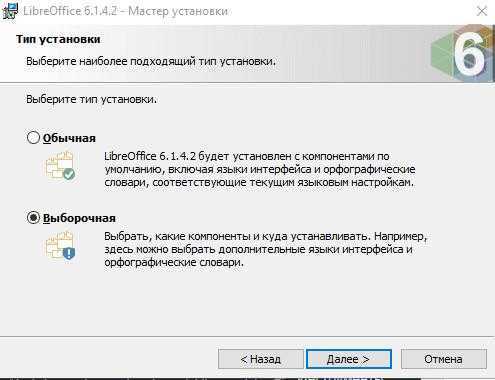
Выбираем необходимые нам компоненты:

Далее у нас условно важный шаг. Нужно определиться с привязкой. Если Вы готовы, чтобы LibreOffice открывал все файлы, вроде .doc, .xls и т.п., то галочки нужно проставить. Если же Вы хотите, чтобы всё пока что открывалось в старом-добром Microsoft Office, а Libre ставите в качестве теста, то галочки снимите:
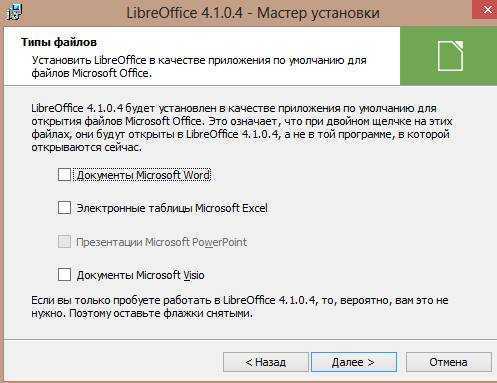
Выбор за Вами. Затем просто жмем в кнопочку «Далее» и ждем окончания установки.
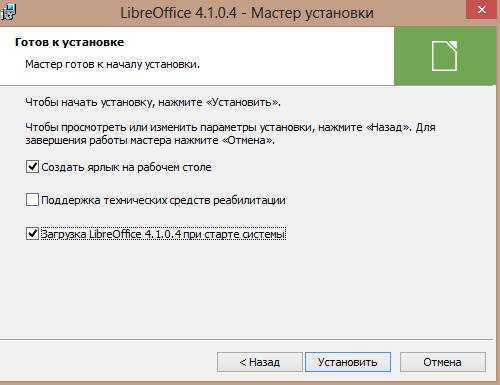
Ну и на последнем этапе можно проставить несколько галочек. Собственно, тут всё на Ваш вкус. Ярлык, поддержка средств реабилитации и загрузка при старте системы. Последняя отвечает за подгрузку всяких модулей при старте системы, дабы при необходимости открыть какой-то файл, программа уже отчасти была в памяти и загружалась быстрей.
Совместимость со сторонним ПО, требующим использования MSO
Как правило, никак. Если стороннее ПО обращается к MSO как к OLE-объектам, то ООо не сможет заменить MSO.
Обращайтесь к разработчикам стороннего ПО.
Существует проект AutomateIT! по реализации интерфейса OLE для ОО как у MSO. Проект ещё находится в состоянии «альфа», то есть находится в состоянии разработки и интерфейс OLE поддерживается не полностью.
Текущая версия — 0.7 — alfa имеет инсталлятор, работает с версиями OpenOfice.Org 2.x, 3.0 beta.
Авторами заявлена совместимость с «Налогоплательщик ЮЛ» и Windows Vista.
Проект Uni Office@Etersoft – транслятор COM-объектов MS Office. На данный момент (версия 0.2) поддерживаются только COM-объекты Excel.
Сравнительная таблица AutomateIT! 0.6 и Uni Office 0.1
2.3
К сожалению, решить эту проблему в настоящее время не представляется возможным.
2.3
Многое из современного ПО требует наличия MSO на компьютере пользователя в той или иной степени. Будет ли решена эта проблема для пользователей ООо?
Системные требования
Опен Офис может работать на компьютерах, соответствующих следующим требованиям:
- Windows XP, 2003, 2012, Vista, 7, 8, 8.1, 10, Linux6 и выше, OS X 10.7 и выше;
- 256 мегабайт оперативной памяти, рекомендовано 512;
- от 650 МБ свободного места на винчестере для Windows, 400 МБ для остальных систем;
- процессор Intel для OS X;
- графическое устройство с разрешением 1024х768 и выше.
Требования для Либреофис:
- Windows XP SP3, Vista, Server 2008, 7, 8, Server 2012, 10, Linux 2.6.18 или выше, OS X 10.8 или выше;
- 256 мегабайт оперативной памяти, рекомендовано 512;
- от 1,55 ГБ свободного места на диске для Windows и Linux, 800 МБ для OS X;
- графическое устройство с разрешением 1024х768 и выше;
- процессор Intel для OS X, Pentium-совместимый для Linux (Pentium 3, Athlon и выше).
Как видно, второй вариант требует чуть больше системных ресурсов, но отличия не принципиальны.
Интерфейс и функционал
Поскольку по структуре и скорости сравнение OpenOffice и LibreOffice не дало окончательного ответа, какой из программных пакетов лучше, было решено сравнить их интерфейсы. Именно этот критерий стал решающим, поскольку в остальных характеристиках OpenOffice и LibreOffice не особо отличаются друг от друга. Хоть некоторые пользователи и считают, что в офисном софте важен функционал и рабочие нюансы, но как показывает практика, конечные юзеры, делая выбор между двумя почти одинаковыми по характеристикам программами, отдают предпочтение той, которая понравилась им визуально, а также удобна в использовании и навигации.
Сравнение OpenOffice и LibreOffice с используемым многими Microsoft Office показало, что больше сходства у него и LibreOffice. У последнего в текстовом и табличном редакторе кнопки на панели инструментов очень сильно напоминают Excel, Word и Power Point 2003 года выпуска. Они располагаются также удобно и вполне логично. А вот в OpenOffice тот же набор инструментов располагается в произвольном и непривычном порядке, что заставляет пользователей тратить время на поиски нужной кнопки. Например, в текстовом редакторе OpenOffice Write часть кнопок из одной серии размещены справа, а часть – слева, а некоторых важных и часто используемых функций вообще нет на рабочей панели, для их применения нужно дополнительно установить плагины.
Сравнение функций OpenOffice и LibreOffice проводилось по последним версиям программного обеспечения, поскольку первые образцы программ были практически идентичными и функционально никак не отличались. В последнем варианте Либре Офис появились следующие функции:
- диалоговое окно для формирования главных страниц;
- возможность редактирования картинок в формате SVG в приложении Draw с их последующим импортом в тестовый редактор;
- опция включения древа навигации в текстовом приложении;
- импорт файлов MicrosoftWorks и LotusWordPro.
По этим новшествам нельзя точно сказать, что LibreOffice лучше, поскольку в OpenOffice также появились функциональные инновации:
- возможность контекстной расстановки пробелов;
- возможность объединять выделенные ячейки в контекст-меню табличного редактора.
Как появились Office Productivity Suites
Офисный пакет появился сразу после успеха первых текстовых процессоров и программ для работы с электронными таблицами. Они объединили наиболее часто используемые типы офисного программного обеспечения в последовательные семейства программного обеспечения. Прошли те времена, когда на вашем компьютере запускалась разрозненная коллекция программного обеспечения. Доминирующими программами на пике дошкольного периода были программы Лотос 1-2-3 таблица, WordPerfect текстовый процессор и dBase программа базы данных. Примечательно, что Microsoft даже создала текстовый процессор для детей под названием Creative Writer.
Программы для Windows, мобильные приложения, игры — ВСЁ БЕСПЛАТНО, в нашем закрытом телеграмм канале — Подписывайтесь:)
Офисные пакеты для повышения производительности полностью изменили программный ландшафт корпоративного ПК. Вместо набора не связанных между собой отдельных пакетов офисный пакет для продуктивной работы имел единообразный внешний вид с простой интеграцией между этими пакетами. Этот офисный пакет, стоивший меньше, чем сумма смешанного набора аналогичных пакетов, стал популярным и никогда не возвращался назад.
Пакетный офисный пакет, который стал доминирующим, был Microsoft Office. Он был выпущен в ноябре 1990 года и включал Microsoft Word, Microsoft Excel и PowerPoint. Было много конкурирующих офисных пакетов от таких компаний, как Lotus, IBM и Corel, но ни один не приблизился к тому, чтобы повторить успех Microsoft Office.
StarOffice — это пакет офисных приложений, разработанный немецкой компанией Star Division. Они были приобретены Sun Microsystems. Год спустя Sun выпустила исходный код StarOffice как продукт с открытым исходным кодом под названием OpenOffice.org. StarOffice по-прежнему продавался и разрабатывался, используя код, внесенный сообществом OpenOffice.org, и в конечном итоге охватил около 100 миллионов пользователей.
OpenOffice.org содержал текстовый процессор под названием Writer, электронную таблицу под названием Calc, приложение для презентаций под названием Impress и интерфейсный инструмент базы данных, который можно было использовать с различными внутренними механизмами баз данных. OpenOffice.org также включает инструмент для составления математических уравнений. OpenOffice.org превратился в аналог Microsoft Office с открытым исходным кодом. Он стал офисным пакетом по умолчанию в большинстве дистрибутивов Linux. Он по-прежнему доступен с версиями для Linux, Windows и macOS.
В 2010 году корпорация Oracle приобрела Sun Microsystems. К 2011 году корпорация Oracle стремилась избавиться от проекта OpenOffice.org с открытым исходным кодом. Они заключили сделку с Apache Foundation, и Apache OpenOffice родился. Разногласия внутри сообщества Apache OpenOffice привели к тому, что многие разработчики Apache OpenOffice создали новую организацию под названием Фонд документа. Они разделили код OpenOffice.org и создали свой собственный проект под названием LibreOffice. LibreOffice теперь поставляется как приложение офисного пакета по умолчанию в большинстве дистрибутивов Linux и как доминирующее программное обеспечение с открытым исходным кодом.
Однако остается вопрос: может ли бесплатный пакет для повышения производительности действительно конкурировать с де-факто корпоративный стандарт?
Вывод
OpenOffice находится между молотом и наковальней в лице платного Office 365 и бесплатного iWork. Редмондовский продукт не имеет изъянов за исключением неприлично большого ценника. Детище Apple стремительно развивается и набирает популярность, но всё равно ориентация идёт пока на рядовых пользователей, нежели клерков. OpenOffice необходимы доработки. Начать стоит с малого: добавить поддержку новых форматов, сделать современный интерфейс и качественно интегрировать облачные технологии — без них сегодня никак. Про мобильные версии и речи пока быть не может.
- Dropbox для iPhone и iPad получил возможность редактировать документы Microsoft Office.
- Как быстро добавлять иконки, файлы и папки в Dock Mac OS X.
Выводы
В этой статье мы рассмотрели основные отличия libreoffice или microsoft office. Несложно понять, что Microsoft Office сильно опережает своего конкурента по большинству параметров. Но у него есть два преимущества, это поддержка платформы Linux, а также бесплатность для использования. Очень просто понять что лучше libreoffice или microsoft office, но возможно и крупным корпорациям необходимо применять именно пакет от Microsoft, а обычным пользователям будет достаточно функциональности LibreOffice.
×
Видео на английском со сравнением Microsoft Office vs LibreOffice:
Итоговый вывод
Бесплатный аналог текстового редактора входящий в состав программного пакета Open Office в большинстве сравниваемых категорий лидирует, однако весомые преимущества есть и у текстового редактора распространенного офиса от Microsoft. Одним из очевидных отличий последнего является новый дизайн финальных версий, что, конечно же, дело личного пользовательского вкуса. С точки зрения функциональности, к примеру, создание ленты отдает лишь стремлением скрыть долговременные недочеты, такие как сложности с мастер-документами. Бесплатный редактор остается неизменен в отношении своих принципов, хотя некоторые проблемные моменты, к примеру, ситуация с перекрестными ссылками, на протяжении выхода новых версий не изменяются командой разработчиков. Все же редактору Writer присуще особенное преимущество, заключенное в его концепции — цена, общая доступность и возможность бесплатного регулярного обновления, чем, в свою очередь платный редактор MS Word похвастаться не может.